Отчеты но целям
Допустим, необходимо сделать сотруднику Петрову Π. П. отчет по подведомственным ему целям. Как и ранее, ему следует вначале идентифицироваться: ГлавнаяНастройки пользователяФИО. Далее следует в Навигаторе выделить цель, по которой необходимо сделать отчет. Допустим, таковой является "Увеличить чистую прибыль". Далее в Навигаторе с помощью кнопки Отчеты надо указать Отчет по цели (рис. 4.50).

Рис. 4.50. Выбор вида отчета
В результате будет получен документ, приведенный на рис. 4.51.
Если же указать позицию Стандартный отчет, то можно получить расширенный отчет по данной цели (рис. 4.52).
Этап 3. Мониторинг показателей.
Аналогичные действия следует выполнить для анализа показателей. Допустим, необходимо узнать значения показателей, за которые отвечает Петров Π. П., а также всех ответственных по этому показателю. Для этого на главной панели следует вначале идентифицировать сотрудника Петрова Π. П., а затем вызвать его показатели: ГлавнаяНастройки пользователяПетров П.П.Сохра- нитъ3акрыть и далее ССПМои показатели. Будет получена информация, представленная на рис. 4.53.

Рис. 4.51. Отчет по цели "Увеличить чистую прибыль
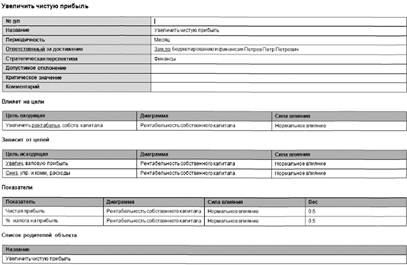
Рис. 4.52. Расширенный отчет по цели "Увеличить чистую прибыль"
Если указать показатель "Валовая прибыль" и нажать кнопку Свойства, то можно получить всех ответственных за его достижение (рис. 4.54).
Для того чтобы вызвать индикаторную линейку можно поступить аналогично вызову цели.
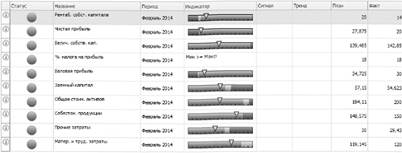
Рис. 4.53. Окно показателей, курируемых Петровым Π. П.
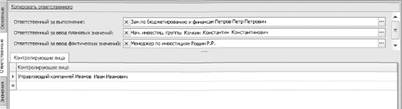
Рис. 4.54. Перечень ответетвенных за показатель "Валовая прибыль"
Отчеты по показателям
Допустим, Петрову Π. П. необходимо сделать отчет по подведомственным ему показателям. Пусть таковым будет "Величина собственного капитала". Для этого следует в Навигаторе выделить показатель, но которому следует сделать отчет. Далее с помощью кнопки Отчеты указать вид отчета: Значения показателя за период (рис. 4.55).
В результате будет получена форма, приведенная на рис. 4.56.
Если же выбрать позицию Стандартный отчет, то будет получена расширенная форма отчета (рис. 4.57).


Рис. 4.56. Отчет по показателю "Величина собственного капитала"
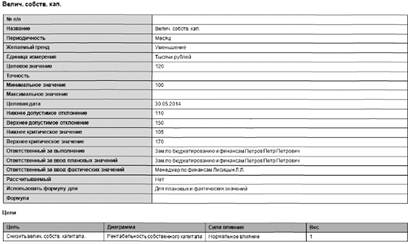
Рис. 4.57. Стандартная форма отчета по показателям
Этап 4. Мониторинг бизнес-процессов.
Для того чтобы менеджеру посмотреть перечень показателей, характеризующих указанный процесс, необходимо обратиться к Навигатору, где во вкладке Процессы, указав имя бизнес-процесса "Изготовление изделия-1", нажать кнопку Свойства. В результате будет получен перечень показателей, характеризующих указанный процесс (рис. 4.58).
Для оценки достижения целей необходимо выбрать в Навигаторе вкладку УправлениеПоказатели, а за тем выделить показатель, например "Материальные и трудовые затраты". После нажатия кнопки Значения получаем оценку достижения цели с помощью
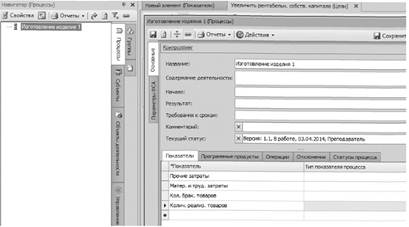
Рис. 4.58. Показатели, характеризующие процесс "Изготовление изделия-1"
показателя "Материальные и трудовые затраты" в текущий момент времени (рис. 4.59).
Если необходимо получить уровень достижения цели, то необходимо через Навигатор в рубрике "Цели" указать цель и кнопкой Свойства вызвать соответствующее окно (рис. 4.60).
Представленный вариант технологии управления эффективностью бизнес-процессов является весьма упрощенным, так как не содержит результаты обратных вычислений для отдела бюджетирования. Для организации такого рода вычислений следует про-
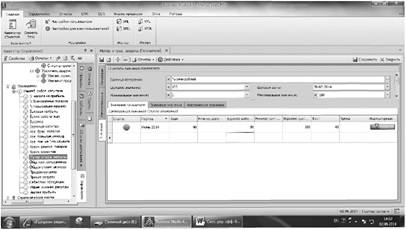

Рис. 4.60. Окно оценки достижения цели, характеризующей бизнес-процесс
должить дерево целей, определив соответствующие прямые и обратные зависимости между показателями, которые характеризуют бизнес-процессы. При этом все приведенные в учебнике методы могут быть использованы но аналогии.